在使用Snipaste软件的过程中,有的朋友如果想要更改截图快捷键hotkey,该怎么操作呢?下面小编就为大家带来了Snipaste更改截图快捷键hotkey的教程哦,感兴趣的朋友赶快来了解了解哦。
首先,我们打开Snipaste程序,在右侧底部的图标上,右键,选择peference,
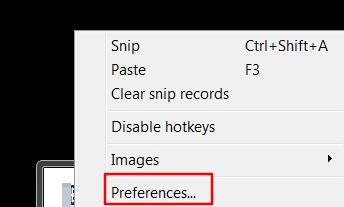
接着,就可以看见Hotkey热键,点击进入
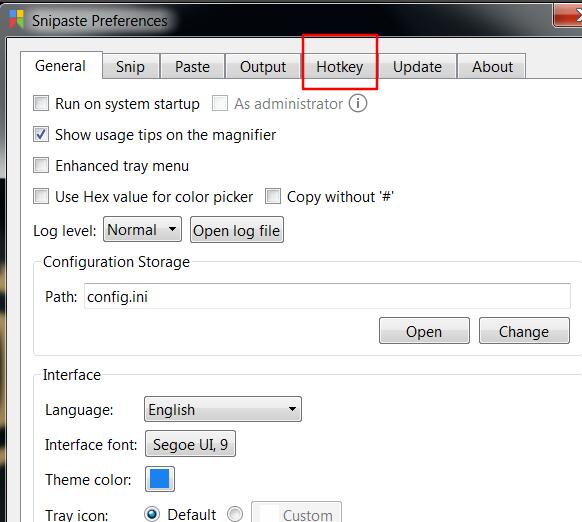
选择需要更改的hotkey,如图,截图的快捷键snip已修改过了。将粘贴的快捷键作为实例,点击F3,
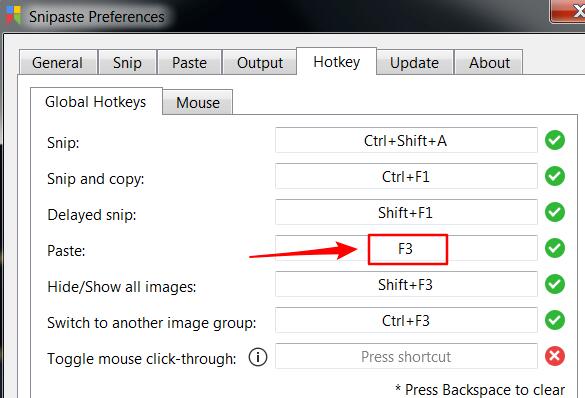
在自己键盘上,同时按下自己需要的快捷键,如图所示
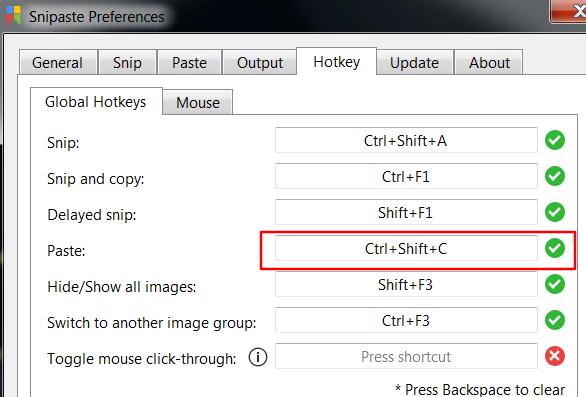
还可以查看key binding,来查看下当前绑定的快捷键。
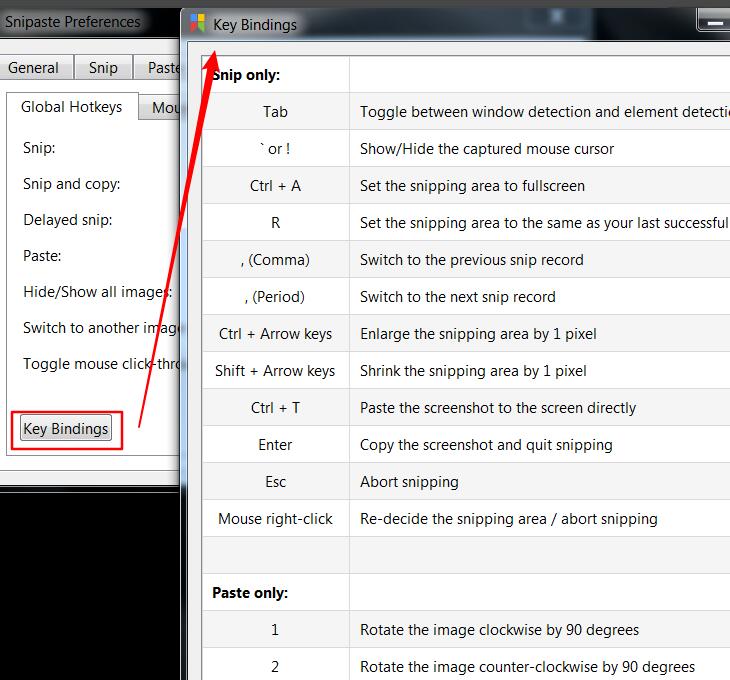
以上就是小编带来的Snipaste更改截图快捷键hotkey教程,希望可以帮助到大家哦。
版权声明:本文章为网络收集,不代表本站立场。文章及其配图仅供学习分享之用,如有内容图片侵权或者其他问题,请联系本站作侵删。
